Maison >Problème commun >Comment désinstaller Office sur ordinateur
Comment désinstaller Office sur ordinateur
- 青灯夜游original
- 2020-12-29 17:11:15214916parcourir
Méthode de désinstallation : 1. Cliquez sur le bouton "Démarrer", sélectionnez "Panneau de configuration" et ouvrez l'interface "Panneau de configuration" ; 2. Cliquez sur l'élément de paramètre "Programmes et fonctionnalités" sur l'interface ; Dans le paramètre « Programmes et fonctionnalités » Dans la liste des programmes de l'interface de configuration « Fonction », recherchez le programme Office, puis cliquez avec le bouton droit sur le nom du programme et cliquez sur « Désinstaller ».

L'environnement d'exploitation de ce tutoriel : système Windows 7, Microsoft Office Professionnel Plus 2016, ordinateur portable HP Pavilion 15.
Comment désinstaller Office sur l'ordinateur :
1. Les utilisateurs d'ordinateur ouvrent d'abord l'interface « Panneau de configuration » de leur système informatique.
Cliquez sur le bouton "Démarrer"
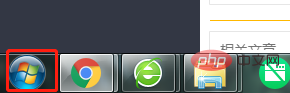
Sélectionnez "Panneau de configuration"

2. Ouvrez " Après être entré dans l'interface « Panneau de configuration », cliquez sur l'élément de paramètre « Programmes et fonctionnalités » sur l'interface.

3. Après avoir accédé à l'interface de configuration « Programmes et fonctionnalités », recherchez le programme Office dans la liste des programmes. Après l'avoir trouvé, faites un clic droit sur le nom du programme, puis cliquez sur "Désinstaller" pour afficher le menu.
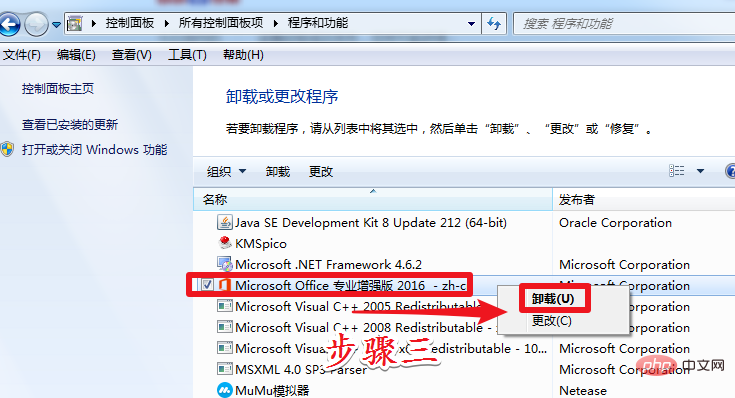
Pour plus d'articles connexes, veuillez visiter le Site Web PHP chinois ! !
Ce qui précède est le contenu détaillé de. pour plus d'informations, suivez d'autres articles connexes sur le site Web de PHP en chinois!

